Para los usuarios de iPhone y iPad que ya se han actualizado a iOS 9,…
Cómo instalar Discord en Xbox One
Discord es la aplicación de mensajería creada para jugadores. Sin embargo, inicialmente no se construyó para juegos de consola, ya que inicialmente se limitó a PC y plataformas móviles.

Vincula las cuentas en la configuración de Discord o Xbox
Lea el artículo para obtener más información.
El servicio se está expandiendo lentamente hacia el territorio de las consolas, y algunos jugadores de consolas podrían argumentar que está tomando demasiado tiempo. Aunque no hay una aplicación oficial para ello, puedes usar Discord con tu Xbox One.
Siga leyendo y descubra cómo instalar Discord en su Xbox One. (Si eres más fanático de PlayStation, aprende cómo instalar Discord One en PS4).
¿Puedes usar Discord en Xbox One?
La respuesta es sí: Microsoft y Discord anunciaron que colaborarían entre sí en 2018. La gente quería Discord en Xbox One durante mucho tiempo, y los dos titanes de la tecnología lo aceptaron. Todavía no es perfecto, pero abre la puerta a nuevas oportunidades para los fanáticos de las PC y las consolas.
Ahora, los jugadores de PC y consolas pueden unirse. Puedes ver fácilmente a qué juegan tus amigos en Xbox a través de Discord y subir si quieres unirte a ellos para una sesión multijugador.
Todo lo que necesita para que esto funcione es una cuenta gratuita de Discord y una cuenta de Xbox Live, y deberá vincular estas cuentas para comenzar. Puede registrarse y descargar Discord para Mac, Android, iOS o Linux usando este Enlace.
El registro es muy sencillo; debe proporcionar un nombre de usuario, una contraseña y una dirección de correo electrónico válida para la verificación.

Cómo vincular Xbox One con Discord
Hay dos formas de vincular sus cuentas de Discord y Xbox One. Puede hacerlo a través de su Xbox o usando la aplicación Discord en su teléfono inteligente o computadora de escritorio. Los pasos detallados para ambos métodos se enumeran a continuación.
Usando la Xbox One
Desde mayo de 2018, puede vincular su Discord y Xbox One. A continuación, se explica cómo vincular sus cuentas en Xbox One:
Abierto Configuraciones de la cuenta haciendo clic en el botón Xbox y ubicándolo en el menú
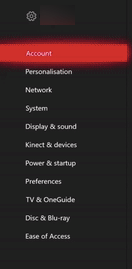
Elegir la Cuentas sociales vinculadas opción.
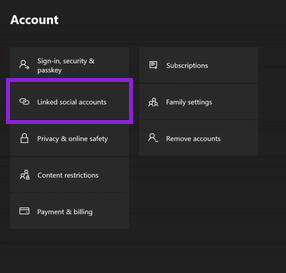
Seleccione Enlace discordia cuenta en el menú.
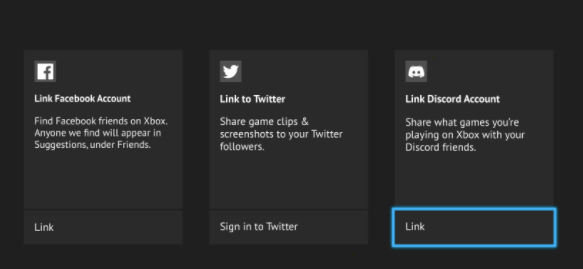
Obtendrá un código pin de seis caracteres, que debe ingresar en la aplicación Discord. Puedes hacerlo en el Conexiones menú en la aplicación de escritorio o teléfono inteligente Discord.
Usando la aplicación Discord Phone o Desktop
Alternativamente, puede iniciar el proceso de vinculación desde la aplicación Discord. Estos son los pasos:
Inicie Discord en el dispositivo que elija. Ir Ajustes de usuario y seleccione el Conexiones pestaña.
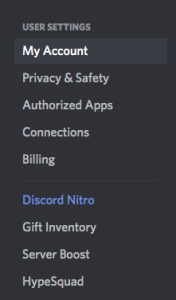
A continuación, verá una lista de íconos que son elegibles para emparejarse con Discord. Busque el icono de Xbox en el extremo derecho.
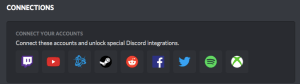
Seleccione Xbox Live e inicie sesión con sus credenciales.
Dale a Discord el permiso para acceder a tu cuenta de Xbox One y los dos ahora deberían estar vinculados.
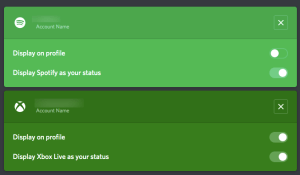
Una vez vinculados, los usuarios tendrán la opción de mostrar qué juegos están jugando en Xbox con otros usuarios de Discord y amigos de juegos.
Una vez que haya vinculado su cuenta de Xbox, Discord le dará un par de opciones para lo que le gustaría mostrar a otros usuarios, incluido el estado de su juego.
Si está decidido a usar Discord en su consola Xbox, puede iniciar sesión en el navegador de Microsoft en su dispositivo. Una vez allí, visite el sitio web de Discord, inicie sesión y tendrá acceso a Discord mientras juega sin necesidad de un teléfono inteligente o computadora cerca.
Cómo desvincular Discord y Xbox One
En caso de que se canse de Discord o cambie de consola, no se preocupe, desvincular su cuenta de Discord es fácil. Puede hacerlo usando el sitio oficial de Microsoft, la aplicación Discord o su Xbox One.
Utilizar esta Enlace para ir a la configuración oficial de su cuenta de Microsoft. Inicie sesión con sus credenciales y busque el enlace de Discord. Elimínelo y guarde los cambios.
Con su Xbox One, debe ir al menú Cuentas y seleccionar la pestaña Cuentas sociales vinculadas. Finalmente, haga clic en el botón para eliminar el enlace en el mismo lugar donde hizo clic en la cuenta ‘Link Discord’.
También puede desvincular las cuentas usando la aplicación Discord.
- Inicie sesión en su cuenta de Discord
- Ir Configuraciones de la cuenta
- Clickea en el Conexiones pestaña
- Haga clic en Conexión Xbox Live y haga clic en el remover enlace botón
- Siga las indicaciones y confirmar
¿Vale la pena vincular las cuentas?
El hecho de que Discord no tenga una aplicación en la consola Xbox es ciertamente una desventaja porque no es el mismo Discord al que los usuarios de PC tienen acceso. En general, vincular las dos cuentas hace algunas cosas que hacen que valga la pena:
- Si tienes amigos en varias plataformas, verán que estás en una batalla en Xbox y saldrán de su PC para unirse.
- Ya sea que su sistema funcione lento o que el chat de voz en línea esté acaparando su ancho de banda, el uso de Discord es una alternativa perfecta e impresionante a su chat de Xbox.
- Obtienes un teclado para facilitar el chat.
¿Puedo hablar sobre Discord a través de Xbox?
No. Algunos usuarios han tenido éxito al usar Microsoft Edge para iniciar sesión en la plataforma web Discord. El inconveniente es que cuando inicias un juego, es posible que Discord no continúe en segundo plano.
¿Hay una aplicación oficial de Discord disponible en la tienda de aplicaciones de Microsoft de Xbox?
No, pero hay algunas aplicaciones de terceros y muy no oficiales disponibles. Al igual que con cualquier software externo, es una situación de “cuidado del comprador”. Lea las reseñas y sepa lo que está descargando antes de hacerlo.
Pensamientos finales
Finalmente, los usuarios de Xbox One pueden usar Discord como lo hicieron los usuarios de PC durante años. Como ves, no hay una instalación complicada ni nada de eso. Solo necesita vincular las cuentas de Xbox Live y Discord y estará listo.










